PS摳圖教程:用計(jì)算和通道給摳美女發(fā)絲
時(shí)間:2024-02-09 14:15作者:下載吧人氣:51
“計(jì)算”命令可以混合兩個(gè)來自一個(gè)或兩個(gè)源圖像的單個(gè)通道,然后將結(jié)果應(yīng)用到新圖像或新通道或現(xiàn)用圖像的選區(qū),此命令為用戶創(chuàng)建多樣化復(fù)雜的通道提供了便利.
先看一下最終效果:

素材:

1.打開“素材1”如圖1所示。在本例中我們要摳選人物頭發(fā)以及半透明衣服圖像。

圖1
2.切換至“通道”調(diào)板,分別觀察其三個(gè)原色通道,從中選擇頭發(fā)與背景的對比度最好的一個(gè),在這幅圖中觀察發(fā)現(xiàn)“紅”通道最為合適,如圖2所示為紅通道中的圖像狀態(tài)。

圖2
3.選擇“圖像” “計(jì)算”命令,在彈出的對話框中設(shè)置參數(shù),如圖3所示。得到新通道Alpha1,圖像效果如圖4所示。

圖3

圖4
提示:觀察圖像的整體效果可以看出,其中頭發(fā)與底部的半透明衣服,都已經(jīng)基本上選擇出來了,但放大顯示比列,觀察細(xì)節(jié)內(nèi)容不難看出,其仍然存在大面積的雜色圖像,如圖5所示,這對我們摳選圖像的質(zhì)量有著很大的影響,下面就來將它們修除。

圖5
4.設(shè)置前景色為黑色,選擇畫筆工具并設(shè)置適當(dāng)?shù)漠嫻P大小,放大圖像的比例,在人物以外的部分涂抹,直至將其全部去除,如圖6所示效果。

圖6
5.按住Ctrl鍵并單擊Alpha通道以調(diào)出其儲(chǔ)存的選區(qū),切換到“圖層”調(diào)板,復(fù)制“背景”圖層得到“背景 副本”,單擊添加圖層蒙版按鈕,為其添加蒙版。在當(dāng)前圖層的下方新建一個(gè)圖層,并將其填充為白色,方便我們觀察摳選出來的圖像。得到如圖7所示圖像。

圖7
6.將人物基本輪廓顯示出來了,下面我們將其黑色區(qū)域影藏的眼睛等地方顯示出來。選擇“背景 副本”的圖層蒙版,設(shè)置前景色為白色,選擇畫筆工具并設(shè)置適當(dāng)?shù)漠嫻P大小,在人物身體內(nèi)部進(jìn)行涂抹,以將其隱藏,得到如圖8所示效果。

圖8
7.選擇鋼筆工具并在其工具選項(xiàng)欄上選擇路徑按鈕,沿著人物身體邊緣繪制路徑,如圖9所示。

圖9
8.按住Ctrl+Enter鍵將路徑轉(zhuǎn)換成選區(qū),然后選擇“選擇” “修改” “收縮”命令,在彈出的對話框中將參數(shù)設(shè)置為2,退出對話框后按Ctrl+Shift+I組合鍵反向選區(qū),如圖10所示。

圖10
提示:我們在這里使用這些命令主要是秀出雜邊,此處的雜邊修除的收縮數(shù)值應(yīng)該根據(jù)邊緣的雜邊粗細(xì)而定。 9.選擇“背景 副本”的圖層蒙版,使用畫筆工具并設(shè)置適當(dāng)?shù)漠嫻P大小,在人物身體邊緣處進(jìn)行涂抹,已將雜邊修除,按Ctrl+D組合鍵取消選區(qū),此時(shí)圖像效果如圖11所示。

圖11
10.在用剛才的路徑,重新轉(zhuǎn)換為選區(qū),然后在人物身體內(nèi)部進(jìn)行涂抹,將頭部、腿部、腳部等位置顯示出來,圖層蒙版效果如圖12所示。得到如圖13所示效果,

圖12
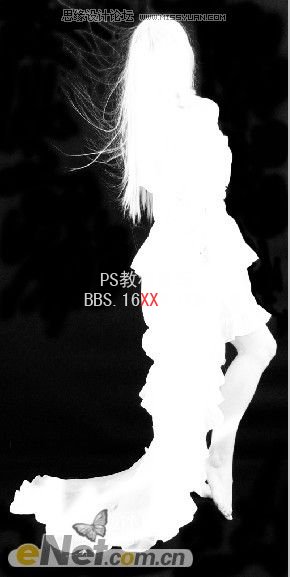
圖13
11.下面在取出頭部頂邊的雜邊。首先在“背景 副本”的蒙版上單擊鼠標(biāo)右鍵,在彈出的菜單中選擇“應(yīng)用圖層蒙版”命令,然后使用顏色替換工具,按住Alt鍵在頭頂雜邊附近處吸取顏色,在用畫筆在頭頂涂抹直至將其替換成頭發(fā)顏色位置。如圖14所示效果。

圖14
12.此時(shí)最不協(xié)調(diào)的是頭發(fā)周圍的灰色圖像,可以利用“圖層” “修邊” “移去黑色雜邊”命令。這里也可以復(fù)制“背景 副本”得到“背景副本2”,在對該層重新應(yīng)用“去除黑色雜邊”命令,設(shè)置“背景 副本”的不透明度為50%左右,得到層次更加分明的效果,如圖15所示的最終效果。

圖15
相關(guān)推薦
相關(guān)下載
熱門閱覽
- 1ps斗轉(zhuǎn)星移合成劉亦菲到性感女戰(zhàn)士身上(10P)
- 2模糊變清晰,在PS中如何把模糊試卷變清晰
- 3ps楊冪h合成李小璐圖教程
- 4ps CS4——無法完成請求,因?yàn)槲募袷侥K不能解析該文件。
- 5色階工具,一招搞定照片背后的“黑場”“白場”和“曝光”
- 6軟件問題,PS顯示字體有亂碼怎么辦
- 7軟件問題,ps儲(chǔ)存文件遇到程序錯(cuò)誤不能儲(chǔ)存!
- 8ps液化濾鏡
- 9LR磨皮教程,如何利用lightroom快速磨皮
- 10PS鼠繪奇幻的山谷美景白晝及星夜圖
- 11photoshop把晴天變陰天效果教程
- 12ps調(diào)出日系美女復(fù)古的黃色調(diào)教程
最新排行
- 1室內(nèi)人像,室內(nèi)情緒人像還能這樣調(diào)
- 2黑金風(fēng)格,打造炫酷城市黑金效果
- 3人物磨皮,用高低頻給人物進(jìn)行磨皮
- 4復(fù)古色調(diào),王家衛(wèi)式的港風(fēng)人物調(diào)色效果
- 5海報(bào)制作,制作炫酷的人物海報(bào)
- 6海報(bào)制作,制作時(shí)尚感十足的人物海報(bào)
- 7創(chuàng)意海報(bào),制作抽象的森林海報(bào)
- 8海報(bào)制作,制作超有氛圍感的黑幫人物海報(bào)
- 9碎片效果,制作文字消散創(chuàng)意海報(bào)
- 10人物海報(bào),制作漸變效果的人物封面海報(bào)
- 11文字人像,學(xué)習(xí)PS之人像文字海報(bào)制作
- 12噪點(diǎn)插畫,制作迷宮噪點(diǎn)插畫

網(wǎng)友評(píng)論